Safe Mode (Safe Mode) în Windows 7

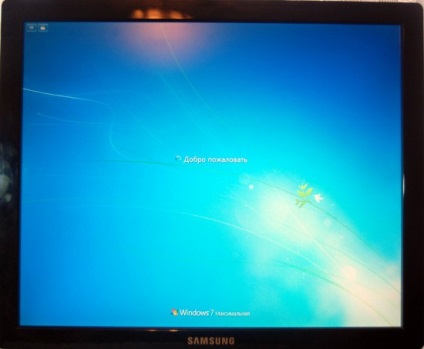
Aici, aceasta este inscripția de pe imaginea de mai sus nu va mai merge să dispară. Revenind la 20 de minute mai târziu, am vedea totul la fel, la naiba. Am restartat de cateva ori - același efect. Ce să fac - am început săpat. Și săpat ma ajutat în modul securizat. Pentru informații cu privire la modul de a face cu astfel de cazuri, în special modul de siguranță și să-ți spun.
Și F8 este necesar nu doar pentru a prinde sau, ocazional, împingându-a dreptul și călca în picioare pe ea cu frecvența de 10 de ori pe secundă)) Acest lucru trebuie realizat imediat ce a câștigat mai rece atunci când sistemul sau apăsați butonul Reset. Înainte sau la momentul apariției siglei plăcii de bază (dacă nu este dezactivat în BIOS).
Dacă așteptați, veți vedea o fereastră similară cu următoarea:

Dacă nu, va standard descărca Windows. Deci, în meniul care apare, puteți naviga cu tastele săgeată „sus / jos“. Suntem interesați în primele trei puncte. Apropo, puteți să acorde o atenție la ultimul paragraf al „obișnuit pentru Windows încărcare.“ Dacă faceți o greșeală sau de a schimba mintea pentru a porni în modul de siguranță, atunci această linie este pentru tine.
„Safe Mode“ - un sistem de cizme cu principalii factori și serviciile de sistem.
"Safe Mode with Networking" - același "Modul de siguranță", dar cu suport pentru drivere de rețea. Placă de rețea de conducător auto de încărcare și după încărcare, în acest mod, va fi capabil de a obține on-line.
„Safe Mode with Command Prompt“ - aici încărcat din nou pachetul de drivere de bază și a alerga linia de comandă (de exemplu cutie neagră care seamănă cu un DOS sau departe, în care doriți să scrie comenzi).
Eu folosesc de obicei, al doilea caz. Dacă sunteți înclinați să creadă că cauzele cardului de rețea vina nu reușește, apoi alegeți prima opțiune. Pentru a selecta a treia opțiune de boot, trebuie să știți ce să scrie în această consolă. Deci, această versiune este eliminat.
După selectarea modului și apăsarea tastei Enter se va executa de încărcare, în care ecranul va pâlpâi drivere titluri încărcate. Ceva de genul asta:
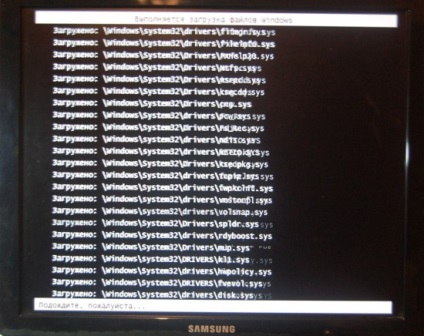
Ne așteptăm. Iar spațiul de lucru apare după o jumătate de minut-un minut.
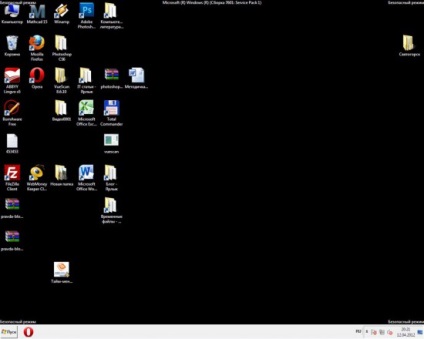
Acesta va etichetele. Widget-uri nu vor (dezactivat). În loc de tapet vă va întâmpina umbrire în negru, fiecare colț al care va fi cuvintele „Safe Mode“. Top veți vedea versiunea ansamblului în sistemul dvs. și SP instalat (Service Pack). Subiect seamănă cu un standard Windows 98.
Bine, volănașe înțeles, dar problemele nu se rezolvă. Primul lucru pe care trebuie să vă amintiți ce fel de echipament de ultima dată când ați setat (și, în consecință, drivere) sau software-ul.
Pur și simplu eliminați antivirus prin eliminarea programului de pe panoul de control (pornirea în modul de siguranță), am restartat și totul a căzut în loc. Mai târziu am aflat numele de 2 baze de date anti-virus, care au fost contestate. Apropo, ar fi frumos să învețe cum să țină evidența mai în detaliu, pe care o parte a programului este în conflict cu sistemul, nu pentru a demola programul, trebuie doar să ștergeți plugin-ul, o bază de date sau un alt supliment.
Puteți face chiar mai ușor. Sistemul își amintește starea sa înainte de instalarea software-ului. Și astfel este posibil să se revină la starea anterioară a sistemului. Pentru a face acest lucru, du-te la „Start - Panou de control“:
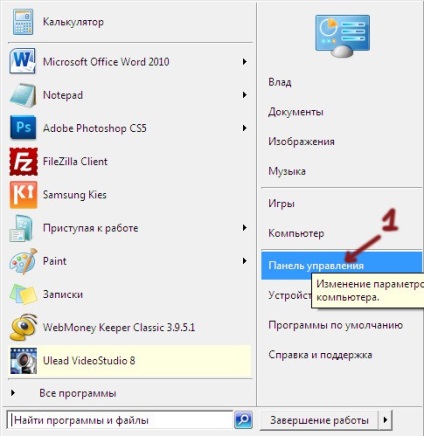
În Panoul de control, selectați "Restore".
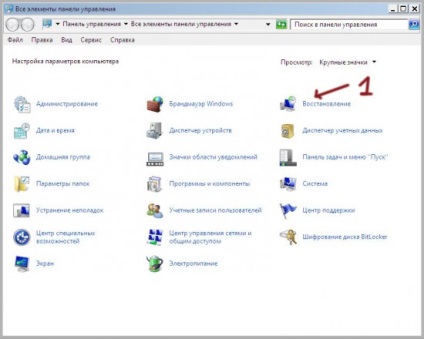
Vei vedea o fereastră ca aceasta:
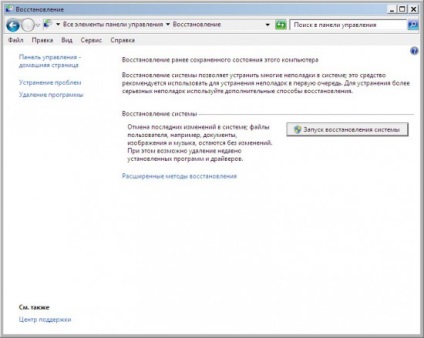
Faceți clic pe "Launch System Restore."
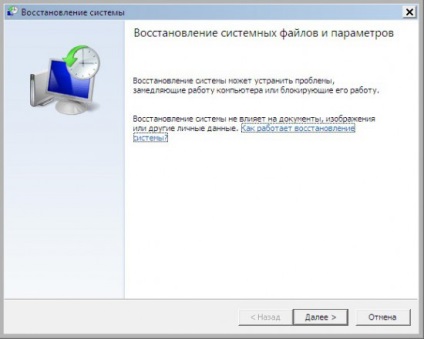
Faceți clic pe „Next“ și ajunge în fereastra unde puteți vedea ce au fost modificările aduse sistemului în ultimii ani.
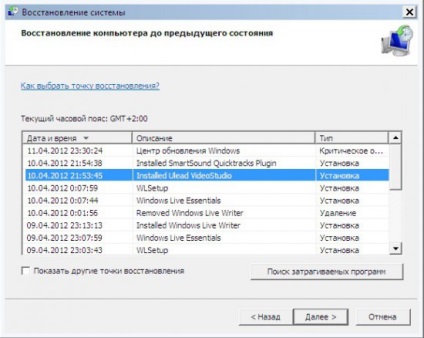
Faceți clic pe actualizarea programului sau de conducător auto, care credeți că vinovatul de deranj. Dacă există o mulțime de timp și o dorință de a juca, puteți încerca să se rostogolească până la fiecare stat din partea de sus în jos și să încerce să repornească. Faceți clic pe "Next".
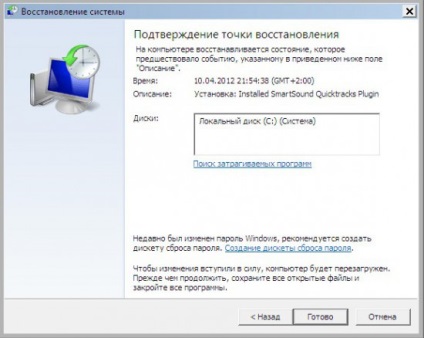
Confirmați făcând clic pe „Finish“.
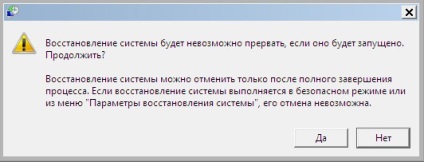
Ne reafirmăm încă o dată. Sistemul va începe să foșnetul, să emită mesaje de natură similară:
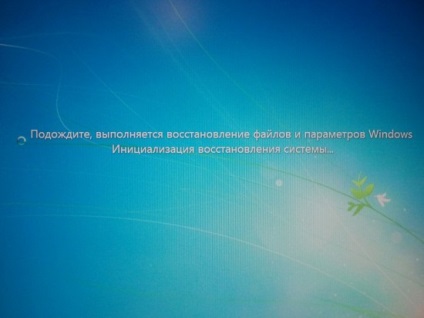
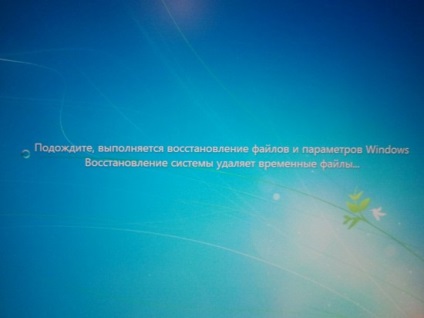
Cu un rezultat favorabil va fi urmat de o repornire și veți fi în modul normal de Windows și a obține un mesaj care spune că System Restore a finalizat cu succes.
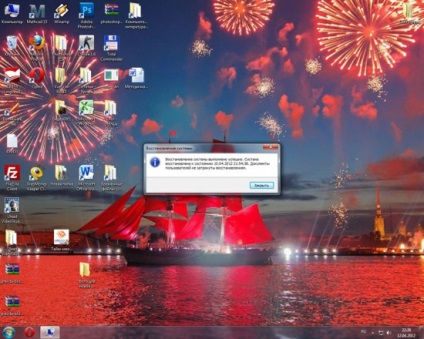
Asta e tot. De fapt, problema fiabilității sistemului este destul de acută. Mai ales pentru Windows. În viitorul apropiat am de gând să fac acest lucru mai densă și pentru a produce articole care vă va ajuta să reducă la minimum pierderile în caz de defecțiuni, și conțin, în general, sistemul de sănătate curată și bună.
S-au găsit eroare în text? Selectați un text și trimite-l prin apăsarea Ctrl + Enter